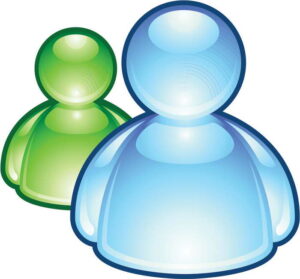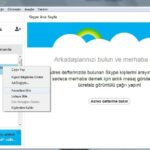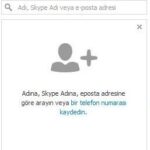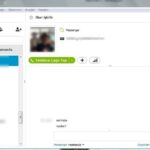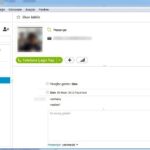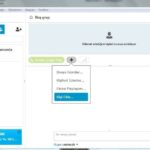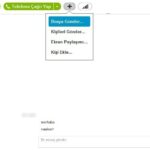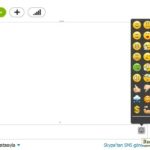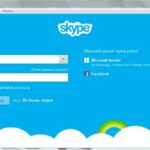Yıllarca biz kullanıcıların geyik, iş, eğlence, arkadaşlık gibi işlevlerinde araç olan, her bilgisayarın bir parçası haline gelmiş, her formattan sonra ilk yüklediğimiz yazılım Microsoft Live Messenger artık sona erdi ve Skype’a geçiş başladı.
Yıllarca biz kullanıcıların geyik, iş, eğlence, arkadaşlık gibi işlevlerinde araç olan, her bilgisayarın bir parçası haline gelmiş, her formattan sonra ilk yüklediğimiz yazılım Microsoft Live Messenger artık sona erdi ve Skype’a geçiş başladı.
Peki Windows Live Messenger’dan Skype’a tüm arkadaşlarımızla birlikte nasıl geçiş yaparız?
Birkaç adımda aslında Live Messenger listenizdeki arkadaşlarınızı Skype’a geçirebilirsiniz. Aylık olarak 300 milyondan fazla kullanıcıyı birbirine bağlayan ve iletişime geçiren Skype, bu görevi devralıyor.
Skype’ı kullanarak, aynen Messenger’da olduğu gibi anlık mesajlar gönderebilirsiniz. Bunun yanı sıra Skype size, diğer Skype kullanıcılarıyla ücretsiz sesli ve görüntülü arama yapma imkânı da tanıyor.
Live Messenger’dan Skype Geçiş;
- Skype’i kullanmak için, öncelikle http://www.skype.com adresinden Skype’i bilgisayarınıza indirin.
- Microsoft Live Messenger hesabınıza girmek için pencerenin sağ kısmında yer alan Microsoft Hesabı seçeneğine tıklayın.
- Böylece Messenger kimliğinizle Skype’a giriş yapabilirsiniz.
- Messenger’daki tüm kişileriniz Skype’a otomatik olarak tek bir yerde olacak. Eğer yalnızca Messenger kişilerinizi görmek istiyorsanız kişi listesinde önce Tümü’nü ardından Messenger’ı seçebilirsiniz.
- Favori belirlemek için, kişi adını sağ tıklayın ve Favorilere Ekle’yi seçin veya kişiyi sol tıklayarak tutun ve listenin en üstüne sürükleyip bırakın. Favori yaptığınız bir kişiyi favorilerden kaldırmak isterseniz de tekrar aşağıya sürükleyebilirsiniz!
- Mesaj yazmak için mesaj yazacağınız kişiyi tıklayın, hemen sağ tarafta bir anlık mesajlaşma penceresi görünür. Mesaj göndermek için Enter tuşuna veya Mesaj gönder düğmesine basmanız yeterli.
- Anlık mesajlaşma penceresinde bulunan gülen yüz simgesine tıklayarak bir ifade ekleyebilir veya bunun için her zamanki kısayolları kullanabilirsiniz 🙂
- Grup görüşmesi yapmak istiyorsanız kişi listesinin üstündeki Bir grup oluştur’u tıklayın ve kişileri bu gruba sürükleyin. Ya da artı işaretini kullanıp Kişi ekle’yi seçerek o andaki sohbetinize birisini ekleyin.
- Yeni kişiler eklemek de çok kolay. Üst kısımdaki Bir kişi ekle düğmesini tıklayın veya Ada, Skype Adı’na ya da Microsoft hesabına göre arama yapmak için yine üst kısımdaki arama çubuğunu kullanın.
- Fotoğraf gibi bir dosya paylaşımında bulunmak için dosyanızı masaüstünden veya dosyanın bulunduğu klasörden sürükleyip anlık mesajlaşma penceresine bırakabilirsiniz. Ya da pencerenin üst tarafındaki artı işaretini kullanarak Dosya Gönder’i seçebilirsiniz. Kişilerinizi de aynı şekilde paylaşabilirsiniz.
- Tüm yazışmalarınız Yakın Zamanda sekmesinin altında tutulur. Dolayısıyla, geri dönüp dün, geçen hafta, hatta birkaç ay önce gönderdiğiniz bir fotoğrafı veya dosyayı bulabilirsiniz.
Windows Live Messenger’dan Skype geçiş ve Skype’ın kullanımı işte bu kadar kolay. Artık yeni Messenger’imiz olan Skype’a merhaba diyebilirsiniz!